忘れた場合にiCloudパスワードを変更するためのステップバイステップガイド[2023]
 更新者 リサ・オウ / 25年2021月16日30:XNUMX
更新者 リサ・オウ / 25年2021月16日30:XNUMXiOSのロック解除機能としてiTunesまたはiPhoneの設定を使用している人は、何らかの理由でiCloudのパスワードを頻繁に更新または削除します。 原因のXNUMXつは、パスワードを忘れたか、覚えていても変更したいということです。 iCloudパスワードを変更または更新する方法をお探しですか? あなたは正しいポストにいます。 また、パスワードを忘れた場合はもちろん、 リセットする。 それを行う方法を見つけるために、iCloudパスワードを変更するための究極のガイドを提供するので、この投稿を読み続けてください。
![忘れた場合にiCloudパスワードを変更するためのステップバイステップガイド[2023]](https://www.fonelab.com/images/ios-unlocker/change-icloud-password.jpg)

ガイド一覧
パート1。覚えている場合にiCloudパスワードを変更する方法
パスワードは、最近最も重要なもののXNUMXつです。 これは、許可されたユーザーまたはプロセスを区別して、許可されていないユーザーまたはプロセスからアクセスを許可するために使用される単語、フレーズ、または文字のセットです。 言い換えれば、それは誰かの身元を確認するために使用されます。 また、iCloudまたはApple IDにはパスワードがあります。覚えていて知っていれば、パスワードを変更できます。 以下は、iPhone、iPad、およびMacでiCloudパスワードを変更する手順です。
1.iPhoneでiCloudパスワードを変更する
iPhoneでiCloudパスワードを変更することは可能です。 次の手順は、それを行う方法を教えてくれます。それに従ってください。
iPhoneで覚えている場合にiCloudパスワードを変更する方法の手順:
ステップ 1まず、 設定 あなたのiPhoneの。 次に、をタップします [あなたの名前].
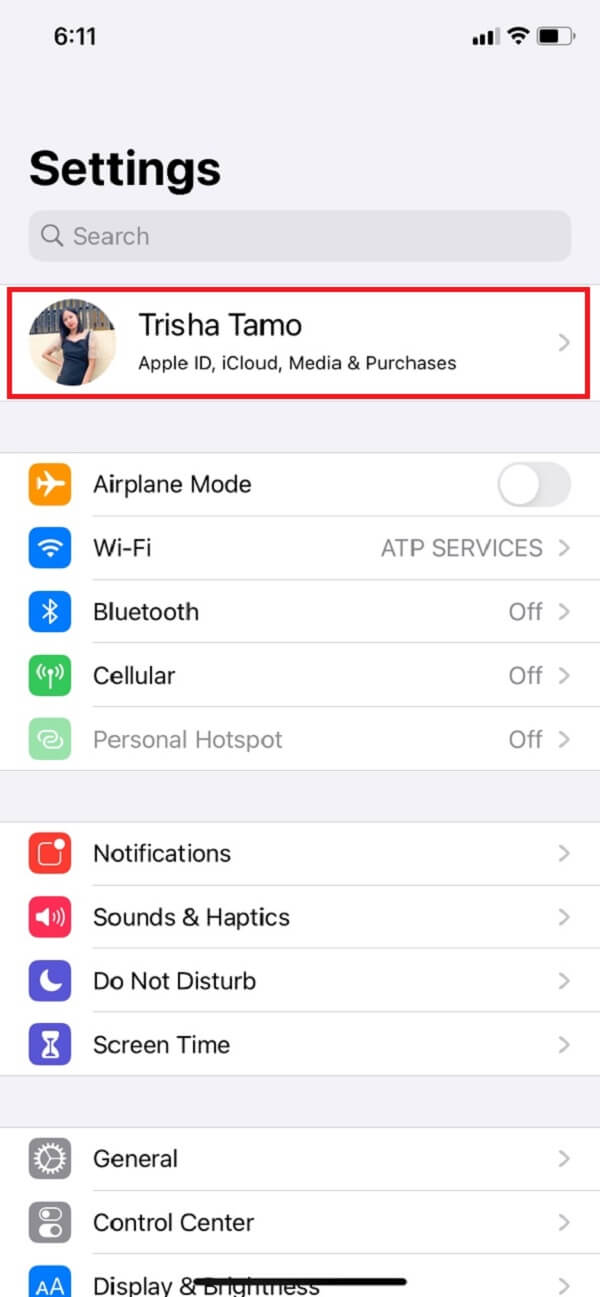
ステップ 2次にをタップします パスワードとセキュリティ。 次に、をタップします パスワードの変更.
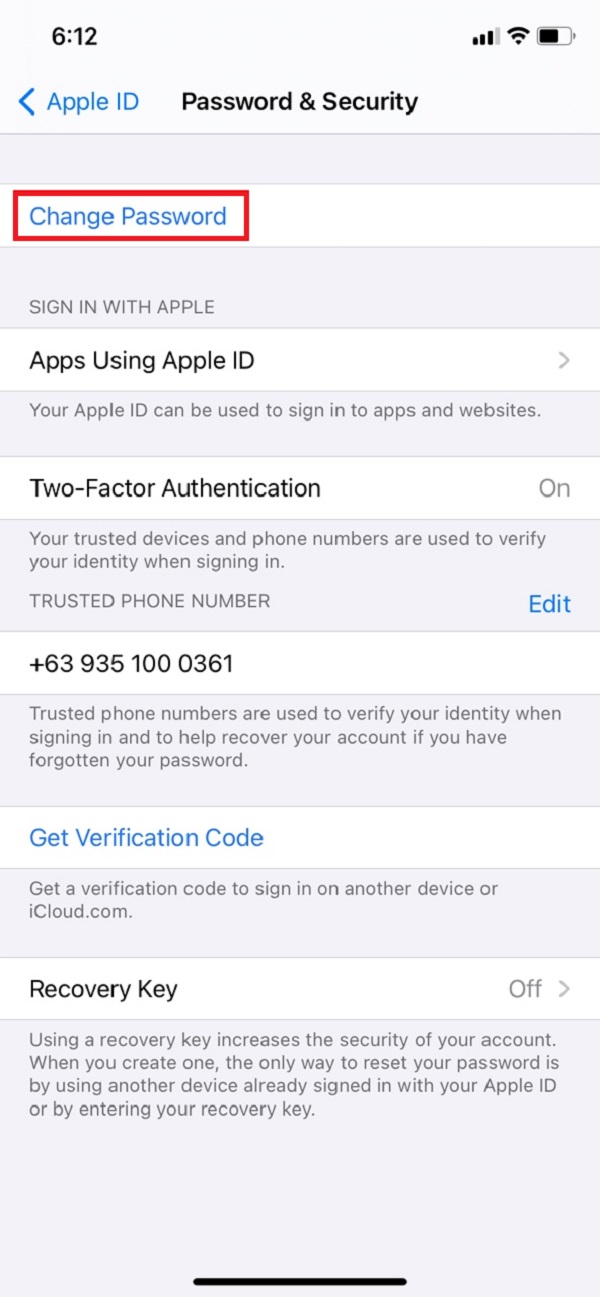
ステップ 3その後、iPhoneのパスコードを入力してから、新しいパスワードを入力します。 次に、パスワードを再入力して確認します。
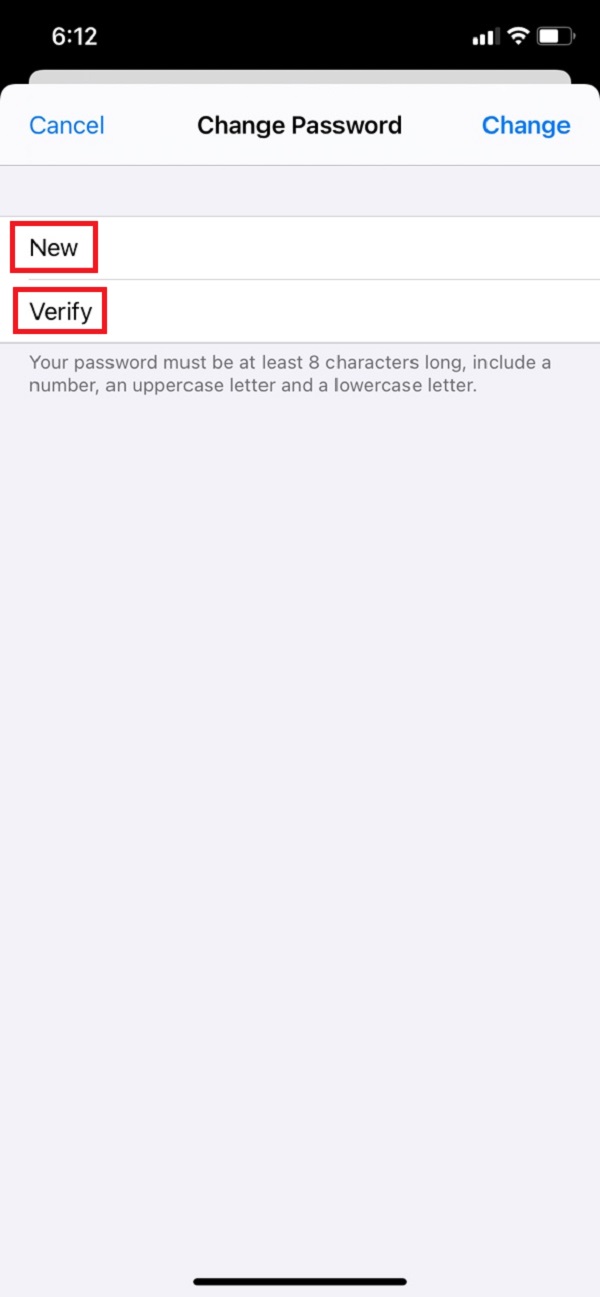
ステップ 4最後に、タップ 変更する.
![[変更]をタップします](https://www.fonelab.com/images/ios-unlocker/icloud-on-iphone-change.jpg)
そして、あなたはあなたの新しいiCloudパスワードを首尾よく設定しました。 しかし、iPadではどうでしょうか。 そのための方法もあります。 上記の手順とまったく同じです。 iPhoneまたはiPadでiCloudパスワードを変更する方法の手順を完了したら。 Macに関しては、XNUMX番目の方法に進んで実行してください。
2.MacでiCloudパスワードを変更する
MacでiCloudパスワードを変更する方法を学びたいですか? 以下は、それを行うために実行できる手順です。
ステップ 1まず、 Apple Macの画面の左上隅にあるアイコン。 次に、をクリックします システム環境設定.
ステップ 2その後、をクリックします アップルID。 次に、をクリックします。 パスワードとセキュリティ.
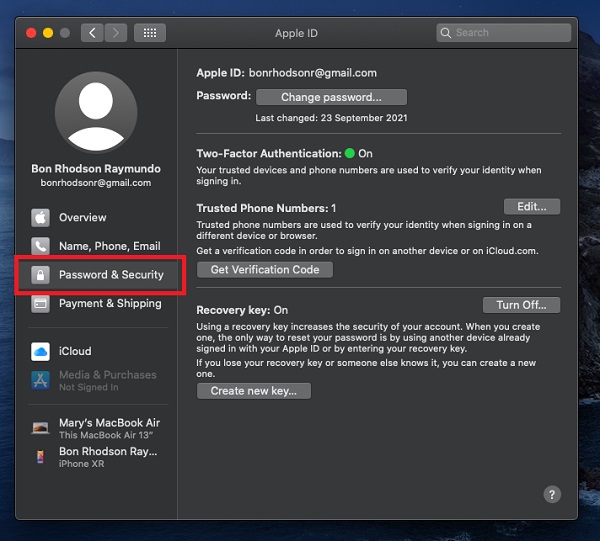
ステップ 3最後に、 パスワードの変更。 ただし、最終的にiCloudパスワードをリセットする前に、Macのロックを解除するために使用しているパスコードを入力する必要があることに注意してください。
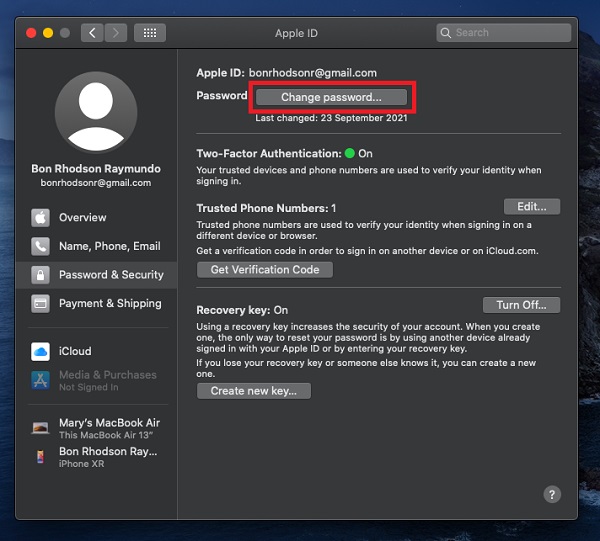
特にパスワードが多い場合は、パスワードを覚えておくことは充実したものです。 どうして? 間違いなく、何度も考えずに使用できるからです。 さらに、いつでも変更できます。 次のパートでは、iCloudパスワードを忘れたときに変更する方法を説明します。
パート2。忘れた場合にiCloudパスワードを変更する方法
私たちがする時があることを避けられません iCloudのパスワードを忘れて。 そして、それを修正する方法はありますか? もちろん、それを変更またはリセットする方法はたくさんあります。 iCloudパスワードを忘れた場合に変更する方法について、この投稿でこれら3つの方法を提供しました。
1. iPhoneを探す
iCloudのパスワードを忘れたときはいつでも、「iPhoneを探す」が役に立ちます。 iPhoneのこの機能は、紛失したMac、iPadなどを見つけるために使用されますが、それでもこれを使用できます。 以下の手順を参照する方法を知りたい場合:
ステップ 1あなたが最初にすることは、 iPhoneを探します あなたのデバイス上のアプリ。
ステップ 2次に、サインイン画面が表示されたら、AppleIDフィールドが入力されていないことを確認します。 他人のログイン名に出くわした場合は削除してください。
ステップ 3次に、 Apple IDまたはパスワードを忘れた。 次に、iPhoneに使用するパスコードを入力する必要があります。
ステップ 4最後に、 新しいパスワード、もう一度入力して確認します。 以上です! iCloudパスワードを正常に変更しました。
これが、特に忘れた場合に、「iPhoneを探す」を使用してiCloudパスワードを変更する方法です。 この投稿の次の部分を読んで、iCloudパスワードを変更する別の方法を確認してください。
2.Appleサポートページ
Appleサポートは、iCloudパスワードのリセットまたは変更を支援することもできます。 前の手順を使用してパスワードを変更またはリセットできなかった場合は、許可されたデバイスでiCloudにサインインしていないか、AppleIDにXNUMX要素認証が設定されていない可能性があります。 Appleサポートの助けを借りてiCloudパスワードを変更する方法を知りたい場合は、以下のリードに従ってください:
忘れた場合にAppleIDアカウントページでiCloudパスワードを変更する方法の手順:
ステップ 1まず、Appleの公式サポートページにアクセスします。 次に、をクリックします Apple IDまたはパスワードを忘れた.
ステップ 2その後、AppleIDを入力します。 次に、 電話番号 AppleIDで使用します。
ステップ 3その後、あなたの番号に通知が送信されます。 次に、パスワードを作成し、最後に 確認します ボーマンは
そして、あなたは行きます。 このような問題が発生した場合にも、Appleのサポートが役立ちます。 次のパートでは、最も信頼性の高いツールのXNUMXつを紹介します。 iCloudパスワードを削除する.
FoneLabは、iPhone画面のロック解除、Apple IDまたはそのパスワードの削除、画面時間または制限パスコードの削除を秒単位で支援します。
- iPhone画面のロック解除に役立ちます。
- Apple IDまたはそのパスワードを削除します。
- スクリーンタイムまたは制限パスコードを秒単位で削除します。
パート3。FoneLabiOSUnlockerでiCloudパスワードを削除する方法
上記の方法が機能しない場合は、 FoneLab iOS ロック解除ツール iCloudパスワードを削除するのに役立つツール。 そして、それは信頼できるプロフェッショナルなツールです iPhoneのパスコードを消去する、iPad、およびiPodTouch。 それだけでなく、iOS TouchIDとFaceIDのロックも解除します。 さらに、もちろん、Apple IDまたはパスワードを忘れた場合は、それを削除して新しいパスワードを設定することができます。 それを行う方法を知りたい場合は、以下の所定の手順に従ってください。
FoneLab iOS UnlockerでiCloudパスワードのロックを解除する方法の手順:
ステップ 1FoneLab iOS Unlockerの公式サイトに、インストーラーをダウンロードします。 次に、ツールをコンピューターにインストールして起動します。
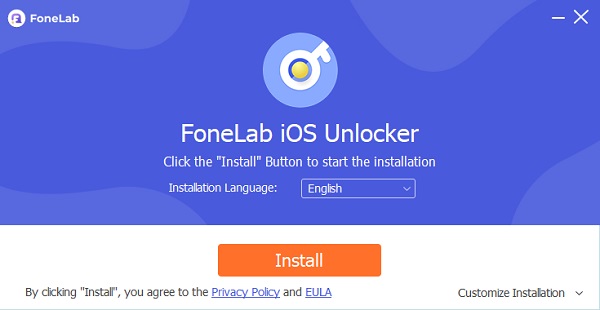
ステップ 2次に、ツールのインターフェイスで、をクリックします Apple IDを削除。 次に、iPhoneとPCをUSBケーブルで接続します。

ステップ 3次に、 開始 ボタン。 デバイスの設定アプリで、をタップします [あなたの名前]、次にタップします パスワード & セキュリティ デバイスでXNUMX要素認証が有効になっていることを確認します。 それを再確認してください Two-Factor認証 有効になっています。

ステップ 4次に、画面の下部に、入力バーが表示されます。 0000。 次に、確認するには、をクリックします 確認します.
ステップ 5その後、デバイスに変更があるかどうかを確認します。 iPhoneからすべてのデータが削除されるため、iCloudパスワードのロックも解除されることに注意してください。 最後に、新しいiCloudパスワードを作成します。
だから、それだけです。 FoneLab iOSUnlockerを使用してiCloudパスワードを簡単かつ迅速に効果的に変更しました。
パート4。iCloudパスワードに関するFAQ
1. iCloudパスワードを何回試すことができると思いますか?
10回失敗した後、パスコードを設定してすべてのデータを消去できます。 間違ったパスコードを数回入力すると、iPhone、iPad、またはiPod touchが長期間非アクティブ化されてから、再試行できます。
2. iCloudのパスワードを変更できないのはなぜですか?
パスワードを変更またはリセットできない場合の主な理由は、対象のデバイスでiCloudにサインインしていないか、iCloudでXNUMX要素認証が有効になっている可能性があります。 これが、前の手順を試した場合でも、この状況が発生した理由です。
FoneLabは、iPhone画面のロック解除、Apple IDまたはそのパスワードの削除、画面時間または制限パスコードの削除を秒単位で支援します。
- iPhone画面のロック解除に役立ちます。
- Apple IDまたはそのパスワードを削除します。
- スクリーンタイムまたは制限パスコードを秒単位で削除します。
結論として、これらは iCloud パスワードを忘れた場合またはそうでない場合に変更する方法です。 したがって、この問題に悩まされることはもうありません。 この投稿の段階的な手順とともに、最終的に解決策を思いついたからです。 これで、iCloud の変更とリセットが可能になりました。 さらに、いくつかの解決策がうまくいかない時が必ずありますが、心配する必要はありません。 FoneLab iOS ロック解除ツール いつでもどこでも頼れるツールです。
